Релиз и продвижение
Релиз Windows 95 включал рекламный ролик с синглом The Rolling Stones ‘1981 года «Start Me Up » (ссылка на кнопку «Пуск»). Широко сообщалось, что Microsoft заплатила Rolling Stones от 8 до 14 миллионов долларов за использование песни в рекламной кампании Windows 95. Однако Microsoft заявила, что это всего лишь слух, распространяемый группой для увеличения своей рыночной стоимости, и компания фактически заплатила часть этой суммы. Также был выпущен 30-минутный рекламный видеоролик, названный «киберситком» с участием Дженнифер Энистон и Мэтью Перри, чтобы продемонстрировать возможности Windows 95. Рекламная кампания Microsoft на сумму 200 миллионов долларов США были представлены истории людей, ожидающих в очереди у магазинов, чтобы получить копию.
В Великобритании крупнейшая компьютерная сеть PC World получила большое количество материалов для торговых точек; многие отделения открывались в полночь, чтобы продавать первые экземпляры продукта. Копии The Times были доступны бесплатно, и Microsoft заплатила за 1,5 миллиона выпусков (вдвое больше ежедневного тиража в то время).
В США Empire State Building в Нью-Йорке был освещен в соответствии с цветами логотипа Windows. В Канаде 100-метровый баннер был вывешен на стене CN Tower в Торонто.
. В выпуске на компакт-диске был включен ряд «забавных вещей», в том числе музыкальные видеоклипы на «Good Times» Эди Брикелл и «Бадди Холли » Weezer, трейлер фильма 1995 года Роб Рой и компьютерная игра Hover!
Продажи были высокими: всего за четыре дня по всему миру было отправлено один миллион копий. По данным International Data Corporation, к концу 1998 года Windows 95 была наиболее используемой настольной ОС с 57,4% доли рынка, а ее преемник Windows 98 занял второе место с 17,2%.. Windows 95 также по-прежнему продавала больше не- OEM копий крупным клиентам в мае 1999 года, что аналитики приписывают крупным компаниям, решившим дождаться выпуска Windows 2000.
Editions
Выпущено несколько выпусков Windows 95. Только оригинальный выпуск продавался в термоусадочной упаковке; более поздние версии были предоставлены только компьютерам OEM для установки на новые ПК. По этой причине эти выпуски известны как выпуски обслуживания OEM (OSR ).
Вместе с выпуском Windows 95 Microsoft выпустила пакет Microsoft Plus! для Windows 95, который содержал ряд дополнительных компонентов для высокопроизводительных мультимедийных ПК, включая Internet Explorer, DriveSpace и дополнительные темы.
Первый пакет обновления был выпущен через полгода после первоначального выпуска и исправил ряд мелких ошибок.
Второй пакет обновления в основном предусматривал поддержку нового оборудования, в первую очередь поддержки жесткого диски размером более 2 ГБ в виде файловой системы FAT32. Этот выпуск никогда не был доступен конечным пользователям напрямую и продавался через OEM-производителей только при покупке нового ПК.
Полный третий пакет обновления так и не был выпущен, но были выпущены два небольших обновления для второго в виде USB-дополнения (OSR 2.1) и Windows Desktop Update (OSR 2.5). Оба были доступны как отдельные обновления и как обновленные образы дисков, поставляемые OEM-производителями. OSR 2.5 отличался рядом изменений в проводнике Windows, включая его интеграцию с Internet Explorer 4.0 — эта версия Internet Explorer очень похожа на версию, представленную в Windows 98.
| Выпуск | Кодовое название | Дата выпуска | Версия | Программные компоненты | Поддержка оборудования | |||||||||||||
|---|---|---|---|---|---|---|---|---|---|---|---|---|---|---|---|---|---|---|
| Свойства системы | Системные файлы | Метка времени | MS-DOS | Internet Explorer | DriveSpace | DirectX | FAT32 | Инфракрасный | UDMA | IRQ рулевое управление | USB | IEEE1394 | AGP | MMX | P6 | |||
| Windows 95 (розничная и OEM) | Чикаго | 24 августа 1995 г. | 4.00.950 | 4.00. 950 | 1995-07-11 09:50:00 | 7.0 | Н / Д | 2 | Н / П | Нет | Нет | Нет | Нет | Нет | Нет | Нет | Ошибки | Ошибки |
| Microsoft Plus! для Windows 95 | Frosting | N/A | 4.40.310 | 1995-07-14 04:40:00 | 1.0 | 3 | ||||||||||||
| Пакет обновления 1 | Н / Д | 14 февраля 1996 г. | 4.00.950a | 4.00.951 | 1995-12-31 09:50:00 | 2.0 | 2 | Да | ||||||||||
| OEM Service Release 1 | 1996-02-02 09:51:00 | |||||||||||||||||
| OEM Service Release 2 | Детройт | 24 августа 1996 г. | 4.00.950 B | 4.00.1111 | 1996-08-24 11:11:11 | 7.1 | 3.0 | 3 | 2.0a | Да | Да | Да | Да | Да | Да, с обновленным дополнением USB | |||
| Дополнение USB к OSR2 | Н / Д | 27 августа 1997 г. | 4.03.1212. 4.03.1214.
4.03.1216 (с обновленным дополнением USB) |
1997-04-10 12:14:00 | Да | Да | ||||||||||||
| Обслуживание OEM Версия 2.1 | ||||||||||||||||||
| OEM Service Release 2.5 | 26 ноября 1997 г. | 4.00.950 C | 4.03.1216 | 1997-11-26 12 : 16: 00 | 5.0 |
Шаг второй: Подготовьте свой виртуальный диск C: Drive
Теперь вы можете просто дважды щелкнуть виртуальную машину Windows 95 в своей библиотеке, чтобы ее загрузить. Он загрузится в приглашение DOS.
Обратите внимание, что виртуальная машина будет захватывать вашу клавиатуру и мышь, как только вы нажмете на нее, но вы можете нажать клавишу хоста — это правая клавиша Ctrl на вашей клавиатуре, по умолчанию — для бесплатного ввода и использования рабочего стола вашего ПК. Ключ отображается в правом нижнем углу окна виртуальной машины
 Во-первых, вам нужно разбить созданный виртуальный диск. Введите в командной строке следующую команду и нажмите Enter:
Во-первых, вам нужно разбить созданный виртуальный диск. Введите в командной строке следующую команду и нажмите Enter:
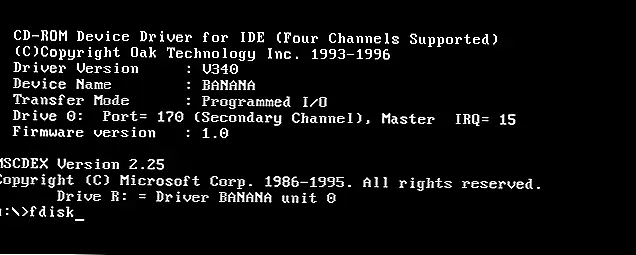 Этот процесс очень прост. Вы начнете с пустого диска, поэтому просто хотите создать раздел DOS. Это опция по умолчанию, которая равна «1». Вам просто нужно принять параметры по умолчанию, чтобы пройти процесс fdisk.
Этот процесс очень прост. Вы начнете с пустого диска, поэтому просто хотите создать раздел DOS. Это опция по умолчанию, которая равна «1». Вам просто нужно принять параметры по умолчанию, чтобы пройти процесс fdisk. Вы можете просто нажать «Ввод» три раза после запуска fdisk, чтобы создать раздел DOS, создать основной раздел и согласиться с тем, что вы хотите использовать максимальный размер диска и сделать его активным.
Вы можете просто нажать «Ввод» три раза после запуска fdisk, чтобы создать раздел DOS, создать основной раздел и согласиться с тем, что вы хотите использовать максимальный размер диска и сделать его активным.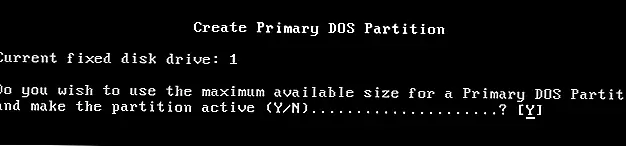 Вам нужно будет перезагрузить виртуальную машину, прежде чем продолжить. Для этого нажмите «Ввод»> «Клавиатура»> «Вставить Ctrl-Alt-Del» в VirtualBox. Нажмите правую клавишу Ctrl, чтобы вначале освободить вашу мышь.
Вам нужно будет перезагрузить виртуальную машину, прежде чем продолжить. Для этого нажмите «Ввод»> «Клавиатура»> «Вставить Ctrl-Alt-Del» в VirtualBox. Нажмите правую клавишу Ctrl, чтобы вначале освободить вашу мышь.
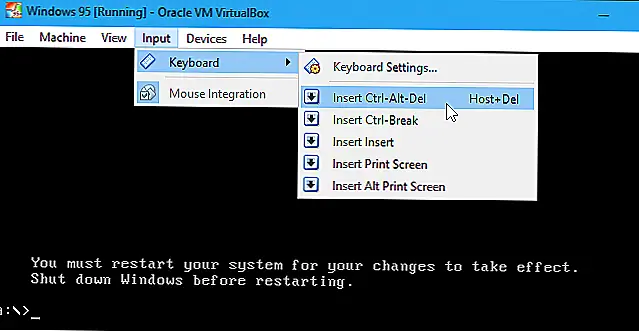 Теперь вам нужно отформатировать новый раздел, который будет доступен на виртуальной машине как диск C:. Чтобы отформатировать его, введите следующую команду в приглашении A: > и нажмите Enter:
Теперь вам нужно отформатировать новый раздел, который будет доступен на виртуальной машине как диск C:. Чтобы отформатировать его, введите следующую команду в приглашении A: > и нажмите Enter: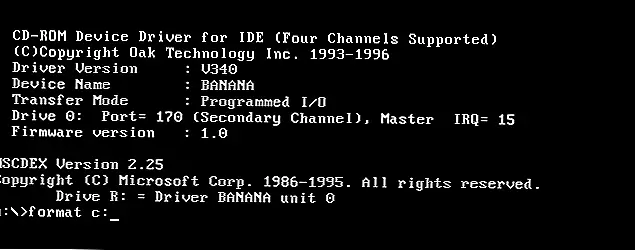 Введите Y и нажмите Enter, чтобы согласовать процесс форматирования при появлении запроса. Затем вам будет предложено ввести метку для диска. Вы можете вводить все, что хотите, или вообще ничего. Затем нажмите «Ввод», чтобы завершить процесс.
Введите Y и нажмите Enter, чтобы согласовать процесс форматирования при появлении запроса. Затем вам будет предложено ввести метку для диска. Вы можете вводить все, что хотите, или вообще ничего. Затем нажмите «Ввод», чтобы завершить процесс. Image
Image
История
2018: Выход версии ОС в виде приложения
В августе 2018 года операционная система Windows 95 была выпущена в виде приложения, доступного для персональных компьютеров под управлением Windows, Linux и macOS. Программа создана разработчиком корпоративного мессенджера Slack Феликсом Ризебергом (Felix Rieseberg).
Он выложил исходные коды и установочный пакет на портал GitHub. Загрузив приложение windows95 v1.0, пользователи получают доступ ко многим известным программам и классическим играм, которые были в Windows 95. В частности, речь идет о рабочем столе, меню «Пуск», текстовом редакторе Wordpad, графическом редакторе MS Paint, игре «Сапер» и «звонилке» Phone Dialer.
Windows 95 в виде приложения доступна для пользователей Windows, Linux и macOS
Есть и тогдашняя версия браузера Internet Explorer, однако в проекте Ризеберга она не работает — интернет-страницы не загружаются, отмечает издание The Verge. Кроме того, не реализована работоспособность таких приложений, как AOL (`FREE Trial!`), CompuServe 3.0 и Microsoft Network.
Для портирования ОС Ризеберг использовал Electron — фреймворк для кроссплатформенной разработки настольных приложений с использованием Chromium и Node.js
windows95 v1.0 занимает 200 Мбайт оперативной памяти компьютера
Предлагающее доступ к Windows 95 приложение имеет размер 129 Мбайт. После запуска оно занимает около 200 Мбайт оперативной памяти, тогда как оригинальная версия ОС требовала гораздо меньше ОЗУ — около 4 Мбайт. Скорее всего, сказывается нагрузка Electron.
В отличие от полноценной операционной системы ее имитация в случае сбоя не требует перезагрузки компьютера — достаточно просто перезапустить программу. При этом разработчик уточняет, что проект несет сугубо образовательную функцию и официально не одобрен компанией Microsoft.
В windows95 v1.0 можно запустить массу классических приложений и игр
Выход приложения, запускающего среду Windows 95, состоялся через 23 года после релиза самой ОС. Microsoft выпустила эту компьютерную платформу 21 августа 1995 года.
1992-1995
Работа над новой версией операционной системы, которая должна была стать преемником популярной Microsoft Windows 3.1, началась в 1992 году и продолжалась немногим более 3-х лет.
Официально название новой операционной системы Microsoft Windows 95 было объявлено 8 сентября 1994 года, а непосредственно выпуск состоялся 24 августа 1995 года.
Летом 1995 года корпорация развернула грандиозную маркетинговую программу во всем мире. Повсюду звучала реклама с хитом Start Me Up группы Rolling Stones. На небоскреб Empire States Building в Нью-Йорке проецировалось изображение логотипа Microsoft Windows, а в день выхода Windows 95 армия одетых в униформу сотрудников корпорации вручала копии программы фанатам, простоявшим в очереди всю ночь.
За четыре дня продаж во всем мире было продано более 1 млн. копий Windows 95, а к 17 октября это число достигло 7 миллионов.
Технические аспекты
Внутреннего устройства WindowsСовременные операционные системыOperating System Concepts
Архитектура
режим ядрапользовательский режимгибридным ядроммикроядерныхмонолитнымWHQLKMCSадресными пространствамиУпрощенная схема архитектуры Windowsгипервизор
- Пользовательские процессы. Эти процессы относятся к одному из следующих типов: 32- или 64-разрядные приложения Windows (приложения Windows Apps, работающие на базе среды Windows Runtime в Windows 8 и выше, включаются в эту категорию), 16-разрядные приложения Windows 3.1, 16-разрядные приложения MS-DOS, 32- и 64-разрядные приложения POSIX. Заметим, что 16-разрядные приложения могут выполняться только в 32-разрядных версиях Windows, а приложения POSIX в Windows 8 уже не поддерживаются.
- Процессы служб. В эту категорию входят процессы, являющиеся хостами для служб Windows (например, службы планировщика задач и диспетчер печати). Обычно к службам предъявляется требование независимости выполнения от входа пользователя. Многие серверные приложения Windows (например, Microsoft SQL Server и Microsoft Exchange Server) также включают компоненты, выполняемые как службы.
- Системные процессы. Фиксированные процессы, такие как процесс входа или диспетчер сеансов, не являются службами Windows. Другими словами, они не запускаются диспетчером служб.
- Серверные процессы подсистем среды. Такие процессы реализуют часть поддержки среды ОС, предоставляемой пользователю и программисту. Изначально в Windows NT было три подсистемы среды: Windows, POSIX и OS/2. Подсистема OS/2 включалась только до Windows 2000, подсистема POSIX в последний раз была включена в Windows XP.Ultimate- и Enterprise-выпуски клиента Windows 7. Все серверные версии Windows 2008 R2 включают поддержку расширенной подсистемы POSIX, называемой SUA (Subsystem for UNIX-based Applications). Сейчас подсистема SUA не поддерживается и уже не включается как необязательное часть в версии Windows (Windows 10 версии 1607 включает подсистему Windows для Linux — WSL, Windows Subsystem for Linux).
динамических библиотек (DLL)
- Исполнительная система. Она содержит базовые сервисные функции ОС: управление памятью, управление процессами и потоками, безопасность, ввод/вывод, сетевая поддержка и межпроцессные коммуникации.
- Ядро Windows. Низкоуровневые функции ОС: планирование потоков, диспетчеризация прерываний и исключений и многопроцессорная синхронизация. Также ядро предоставляет набор функций и базовых объектов, которые используются исполнительной системой для реализации высокоуровневых конструкций.
- Драйверы устройств. Сюда входят как драйверы физических устройств, преобразующие вызовы пользовательских функций ввода/вывода в конкретные запросы ввода/вывода к устройству, так и драйверы устройств, не относящихся к физическому оборудованию, например драйверы файловой системы или сетевые драйверы.
- Слой абстрагирования оборудования (HAL). Прослойка кода, изолирующее ядро, драйверы устройств и прочий исполняемый код Windows от платформенно-зависимых различий в работе оборудования, например различий между системными платами.
- Оконная и графическая система. Реализация функций графического интерфейса (GUI), также известных как функции GDI: работа с окнами, элементы пользовательского интерфейса и графический вывод.
- Уровень гипервизора. Включает всего-навсего один компонент: сам гипервизор. В этой среде нет ни драйверов, ни других модулей. При этом сам гипервизор состоит из нескольких внутренних уровней и служб: собственный диспетчер памяти, планировщик виртуальных процессов, управление прерываниями и таймером, функции синхронизации, разделы (экземпляры виртуальных машин) и внутрипроцессные коммуникации (IPC, Inter-Process Communication) и многие другие.
| Имя файла | Компоненты |
| Ntoskrnl.exe | Исполнительная система и ядро |
| Hal.dll | HAL |
| Win32k.sys | Часть подсистемы Windows режима ядра (GUI) |
| Hvix64.exe (Intel), Hvax64.exe (AMD) | Гипервизор |
| .sys в \SystemRoot\System32\Drivers | Основные файлы драйверов: DirectX, Volume Manager, TCP/IP и поддержка ACPI |
| Ntdll.dll | Внутренние вспомогательные функции и заглушки диспетчеризации системных сервисных функций |
| Kernel32.dll, Advapi32.dll, User32.dll, Gdi32.dll | Dll основных подсистем Windows |
Раньше было лучше
Пользователи Windows 11 получили возможность вернуться на 27 лет назад и окунуться в мир Windows 95 без переустановки системы и мучений с драйверами. Как пишет портал Neowin, такой скачок в давнее прошлое позволит сделать программа WindowBlinds, обновленная до версии 11.0.1.0.
Релиз WindowBlinds 11.0.1.0 состоялся несколько дней назад. Программа создавалась для очень тонкой настройки интерфейса Windows 11, на тот случай, если классическая оболочка системы по тем или иным причинам не нравится пользователям.
Вернуться в прошлое можно только так
Конкретно в WindowBlinds 11.0.1.0 появилась встроенная тема Windows 95, максимально точно передающая облик флагманской ОС Microsoft образа 1995 г.
Нововведения
- Значительно улучшен интерфейс графической оболочки системы. Экран дисплея представлял собой поверхность рабочего стола, на котором файлы показаны в виде пиктограмм, помещенных в специальные папки. Для работы с программами Windows 95 использовалась одна кнопка Start (или «Пуск» — в русской версии), а для доступа к уже запущенным программам предназначалась специальная панель задач, как правило расположенная в нижней части экрана.
- Увеличена предельная длина в наименовании файлов — теперь имена могут содержать до 255 символов.
- Заметно переработаны и дополнены средства мультимедиа.
- Появилась поддержка 32-разрядных приложений и новых сетевых протоколов
Creating and configuring the VMware virtual machine
If you use VMware Workstation, you can create your virtual machine manually.
To create and configure the virtual machine, select «Custom (advanced)».
If you use VMware Player, you can’t create a virtual machine with hardware compatibility 5.x.
To overcome this problem, we created a blank virtual machine :
— with 5.x compatibility hardware
— and configured to install Windows 95
This virtual machine has no data. It contains only the minimum requirements.
To download this basic virtual machine configuration, click this link : vmware_vm_5.x_compatibility.zip.
Note : Remember to configure the virtual machine to use the floppy and the Windows 95 CD (as explained further below).
Note : You must select «Workstation 5.x» as hardware compatibility. Otherwise, you will have problems later (including the blue screen that occurred during the installation of the sound driver «Sound Blaster PCI 128»).
Select «I will install the operating system later» to ensure that the installation is done by mode automatically.
Select «Microsoft Windows 95».
Enter a name for your virtual machine and select the folder where you want to store.
Leave a processor.
Avoid putting too much RAM. 64 MB is the recommended size and ample.
Click «Customize Hardware» to configure the diskette drive and CD / DVD drive of the virtual machine.
Click «New CD / DVD …» and select the CD image file (iso format) that contains the «Precopy2» folders «WIN95_06» … that we put in the «FDD» folder of the picture.
Note : Make sure the box «Connect at power on» is checked.
The Windows 95 CD is not bootable, we will also add the bootable floppy disk that will allow us :
— Create a partition on the virtual hard drive
— Format the partition with a name if you wish
— Copy the folders / files that we will need during installation
— Launching the installation of Windows 95
Note : Make sure the box «Connect at power on» is checked.
Finally, click Finish.
Шаг первый: создайте свою виртуальную машину
Мы будем делать это в VirtualBox, который полностью бесплатен и доступен в Windows, macOS и Linux. Вы можете сделать это в других программах виртуальных машин, таких как VMware, но процесс настройки программного обеспечения виртуальной машины будет немного другим.
Установив VirtualBox, нажмите кнопку «Создать», чтобы создать новую виртуальную машину.

Введите любое имя и выберите «Windows 95» в поле «Версия». Если вы назовете его «Windows 95», VirtualBox автоматически выберет правильную версию Windows.
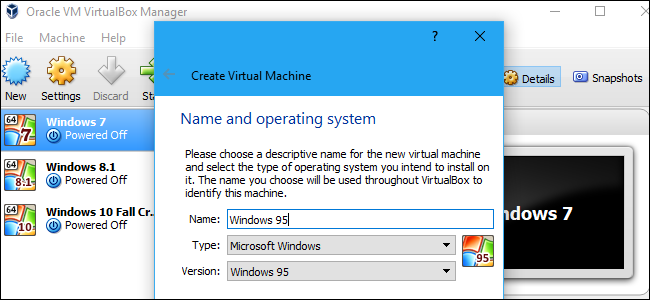
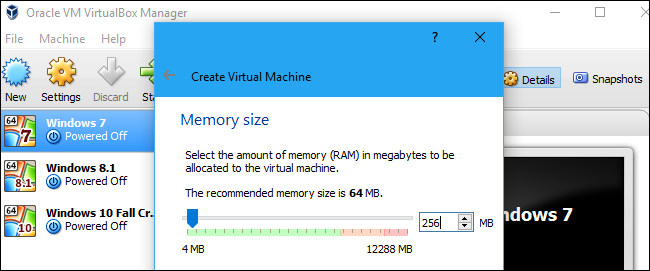
Продолжайте работу с мастером, пока вам не предложат создать виртуальный жесткий диск. VirtualBox автоматически предложит 2,0 ГБ, и вы, вероятно, не захотите это делать. Розничные версии Windows 95 поддерживают только файловую систему FAT16, что означает, что они не могут использовать диски размером более 2 ГБ.
Windows 95b (также известная как OSR2), выпущенная только для производителей устройств и никогда не продаваемая в розницу, поддерживает FAT32. Таким образом, если бы вы использовали эту версию Windows 95, теоретически вы могли бы использовать до 32 ГБ пространства.
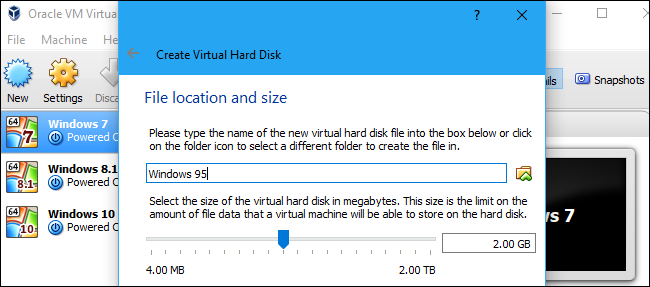
Не загружайте машину сразу после ее создания. Во-первых, вам нужно изменить несколько настроек. Щелкните правой кнопкой мыши свою виртуальную машину Windows 95 и выберите «Настройки».
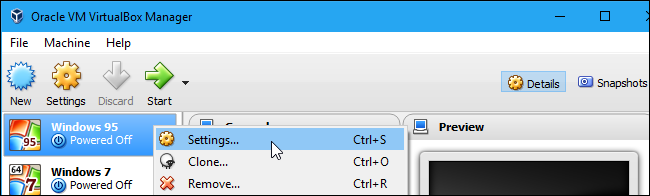
Выберите категорию «Система», перейдите на вкладку «Ускорение» и снимите флажок «Включить аппаратную виртуализацию VT-x/AMD-V».
Если вы оставите эту опцию включенной, вы сможете установить Windows 95, но при загрузке она просто покажет черный экран.
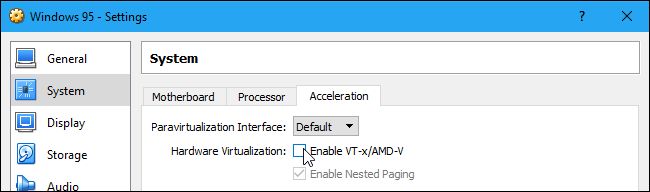
Затем щелкните категорию «Storage» и выберите виртуальный диск под контроллером гибких дисков. Нажмите кнопку с дискетой справа от дисковода и выберите «Выбрать файл виртуальной дискеты» в меню. Перейдите к загрузочному файлу .img и выберите его.
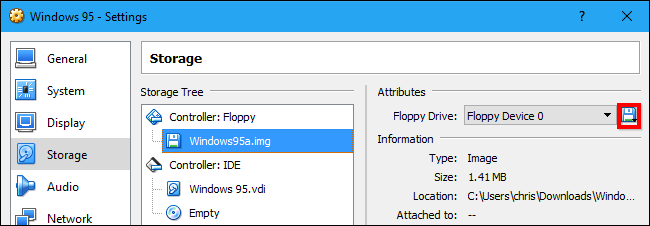
Наконец, щелкните Пустой дисковод под контроллером IDE, щелкните значок диска справа от Оптического привода и нажмите «Выбрать файл виртуальной оптической папки». Перейдите к ISO-файлу Windows 95 и выберите его.
Нажмите «ОК», чтобы сохранить настройки после завершения.
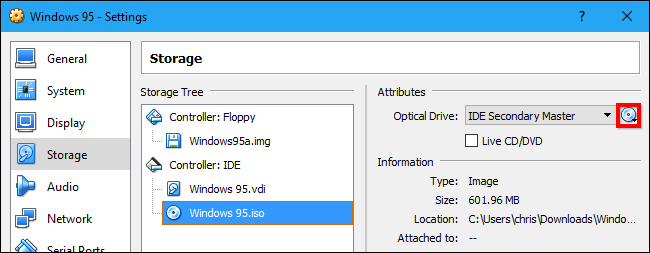
Запуск при помощи средств совместимости ОС Windows
Если программа или игра отказалась запускаться или ведет себя нестабильно, можно попробовать ее запустить в режиме совместимости с определенной ОС. Благо, что сами разработчики встроили данную возможность в Windows.
П
равда
, за все время использования, наверное, этот способ меня выручил от силы пару раз из нескольких сотен запусков проблемных приложений! Поэтому, попробовать его стоит, но верить в 100% успех — нельзя.
1) Щелкаем правой кнопкой по нужному исполняемому файлу программы и выбираем свойства. Кстати, можно щелкнуть и по значку на рабочем столе (т.е. ярлыку). Эффект тот же.
2) Теперь поставьте галочку напротив пункта «режима совместимости» и выберите ОС, которую хотите эмулировать.
Затем сохраняете настройки и пытаетесь запустить программу. Есть шанс что она заработает.
Запуск игр и программ в среде DOS
Даже самые старые программы можно запустить в современной ОС, правда, для этого потребуются специальные программы, эмулирующие среду DOS.О
дним из лучших
эмуляторов DOS в среде Windows является DOSBox
. Скачать можно с оф. сайта
программы.
У
становка DOSBox
Установка программы не представляет сложности. Только я бы рекомендовал при установки обязательно создать значок (ярлык) исполняемого файла на рабочем столе. Поставьте галочку напротив пункта «Desktop Shortcut».
З
апуск игр в DOSBox
Возьмем какую-нибудь старую игру, которую нужно запустить в ОС Windows8. пусть будет пошаговая стратегия Сида Мейера Civilization 1.
Если ваша программа будет требовать ОС Windows 98, например, то без виртуальной машины вам уже не обойтись. Далее речь пойдет именно о них!
2001–2005: Windows XP — стабильность, удобство и скорость
| Рабочий стол Windows XP Home Edition |
25 октября 2001 года выходит Windows XP с обновленным дизайном, ориентированным на удобство использования, и единым центром справки и поддержки. Операционная система доступна на 25 языках. С середины 1970-х годов и до выпуска Windows XP по всему миру было продано свыше 1 миллиарда компьютеров.
Для Microsoft версия Windows XP станет одним из самых популярных продуктов на ближайшие годы. Она оказалась быстрой и стабильной. Навигация в меню «Пуск», на панелях задач и управления стала более понятной. Растет осведомленность пользователей о компьютерных вирусах и злоумышленниках, однако загрузка из Интернета обновлений для системы безопасности позволяет до некоторой степени сократить эти опасения. Пользователи начинают понимать предупреждения о подозрительных вложениях и вирусах. Больше внимания уделяется центру справки и поддержки.
Поставки: Windows XP Professional отправляется в розничные магазины
Windows XP Home Edition обладает простым и понятным внешним видом, облегчающим доступ к часто используемым функциям. Разработанная для домашнего использования, операционная система Windows XP предлагает такие улучшения, как мастер настройки сети, проигрыватель Windows Media, Windows Movie Maker и улучшенные возможности обработки цифровых фотографий.
Выпуск Windows XP Professional переносит стабильную платформу Windows 2000 на рабочий стол персонального компьютера, повышая надежность, безопасность и производительность. Свежее визуальное оформление позволяет Windows XP Professional добавить возможности для коммерческих и расширенных домашних вычислений, включая поддержку удаленных рабочих столов, шифрованную файловую систему, восстановление системы и передовые технологии работы в сетях. К основным улучшениям для мобильных пользователей относятся поддержка беспроводных сетей стандарта 802.1x, Windows Messenger и удаленный помощник.
В течение этого периода появилось несколько выпусков Windows XP.
Выпуск Windows XP 64-bit Edition (2001) стал первой операционной системой Microsoft для 64-разрядных процессоров, созданных для работы с большими объемами памяти и крупномасштабными проектами, такими как специальные эффекты в фильмах, трехмерная анимация, инженерные вычисления и научные программы.
Выпуск Windows XP Media Center Edition (2002) предназначался для домашнего использования и развлечений. Он позволяет просматривать веб-страницы и телепрограммы в прямом эфире, наслаждаться цифровыми музыкальными и видеоколлекциями, а также воспроизводить DVD-диски.
В выпуске Windows XP Tablet PC Edition (2002) используются преимущества компьютерных задач, выполняемых с помощью пера. В комплект поставки планшетных ПК входит цифровое перо для распознавания рукописного ввода. Можно также пользоваться мышью или клавиатурой.
Любопытный факт. Windows XP состоит из 45 миллионов строк кода.
Запуск игр на виртуальной машине Virtual PC
И вот вы довольны как удав, т.к. скачали любимых червей. Запустили установку, уже 99%, вы в ожидании, запускаете и бах… видите следующую картину:
И никакие эмуляторы или галочки в виндовс, типа запускать в режиме совместимости с win 98 не помогают. Что делать?
- Установить виртуальную машину (читать выше)
- Настроить.
- Установить на виртуальную машину систему, в которой работаю черви (worms)
- Запустить игру в виртуальной машине
3 первых пункта мы уже сделали, они подробно описаны (см. выше). Теперь делаем вот, что:
- Копируем полностью скачанную игру на жесткий диск виртуальной машины Virtual PC. Как это сделать написано в разделе см. выше).
-
Запускаем Virtual PC
, и уже там устанавливаем игру
. - Не забудьте установить directx в виртуальной машине,
не всегда по умолчанию он там есть. - Осталось только запустить игру
, и вновь насладиться той незабываемой атмосферой.
Вот и вся . Этого достаточно, чтобы смочь поиграть в старую игру, или запустить программу, которая вдруг отказалась работать на новой windows. На этом и закончим…
PS
Чтобы выйти из окна виртуальной машины нажмите правый alt. А для того чтобы запустить виртуальную операционную систему во весь экран – нажмите alt+enter.
PPS
Всего наилучшего.
Самые дешевые места на биатлон располагаются за мишенями
Шаг второй: подготовьте свой виртуальный диск C:
Теперь вы можете просто дважды щелкнуть виртуальную машину Windows 95 в своей библиотеке, чтобы загрузить ее. Он загрузится в командной строке DOS.
Во-первых, вам нужно будет разделить виртуальный диск, который вы создали. Введите в командной строке следующую команду и нажмите Enter:
Этот процесс очень прост. Вы начнете с пустого диска, поэтому вам просто нужно создать раздел DOS. Это опция по умолчанию, которая равна «1». Вам просто нужно принять параметры по умолчанию, чтобы пройти процесс fdisk.
Вы можете просто нажать «Enter» три раза после запуска fdisk, чтобы создать раздел DOS, создать основной раздел и согласиться с тем, что вы хотите использовать максимальный размер диска и сделать этот раздел активным.
Вам будет сказано, что вы должны перезагрузить виртуальную машину, прежде чем продолжить. Для этого нажмите Ввод> Клавиатура> Вставить Ctrl-Alt-Del в VirtualBox. Нажмите правую клавишу Ctrl, чтобы сначала освободить мышь, если это необходимо.
Теперь вам нужно отформатировать новый раздел, который будет доступен на виртуальной машине как диск C :. Чтобы отформатировать его, введите следующую команду в приглашении A: \> и нажмите Enter:
Введите Y и нажмите Enter, чтобы согласиться с процессом форматирования при появлении запроса. Затем вам будет предложено ввести метку для диска. Вы можете вводить все что угодно или вообще ничего. После этого нажмите «Enter», чтобы завершить процесс.
DMCA / Removal Request
If you discover any software/app or game listed on Windows which shouldn’t be here thanks to copyright violation, and you would like us to remove it, you’re welcome to contact us. Windows is DMCA-compliant and would take your DMCA/Removal Request seriously and take action as immediately as possible. In this regard, please follow the directions listed below:
- First, explicitly identify the page or post with Title and URL.
- In case of a partial copyright part, please quote the page or text or attach a screenshot.
- Your legal identity, including telephone number, address, and email address.
- Your status (owner, agent, lawyer, or other) and your concern to copyrighted content.
- Appropriate proof of copyrighted part/page with valid URL and screenshot.
- Your signature is either electronic or physical.












